电脑蓝牙怎么使用(电脑蓝牙打开方法)
你使用电脑的蓝牙功能吗? 其实电脑的蓝牙功能非常实用,但据小编了解,一般很少有人使用,而这些人中的大部分人不会使用,原因有二。 第一个原因是:太麻烦了。 第二个原因是电脑蓝牙故障。 其实大家都对电脑的蓝牙功能有误解。 电脑蓝牙的使用非常简单,无故障。 电脑蓝牙功能也很稳定,不容易出故障。 我们所谓的“故障”是设置问题。 只要设置正确,就可以正常使用。 我们生活中使用了太多的蓝牙设备,比如蓝牙音响、蓝牙键盘鼠标、蓝牙家用空气净化器等等,只要用电脑的蓝牙搜索设备直接连接就可以控制设备了。 很多人都说电脑不识别蓝牙,即使电脑识别了蓝牙也找不到设备,那么今天我们就重点讲解一下电脑不识别蓝牙的原因以及找不到设备的情况. 如果有不了解的朋友,请仔细阅读。
1、电脑不识别自带的蓝牙功能。
电脑有内置蓝牙功能但无法识别怎么办? 这里有两种情况。 第一种情况是驱动问题(下图1)。 我们打开电脑的设备管理器,查看电脑的蓝牙驱动是否安装正确。 如果没有安装蓝牙驱动或者安装了蓝牙驱动但是显示感叹号,都是不正常的,那么我们应该下载驱动软件更新或者重新安装蓝牙驱动。 第二种情况是蓝牙禁用的问题(下图2),我们点击控制面板-网络和-网络连接-右击蓝牙选择启用。 图片如下:
图1(设备管理器查看蓝牙驱动是否正常)
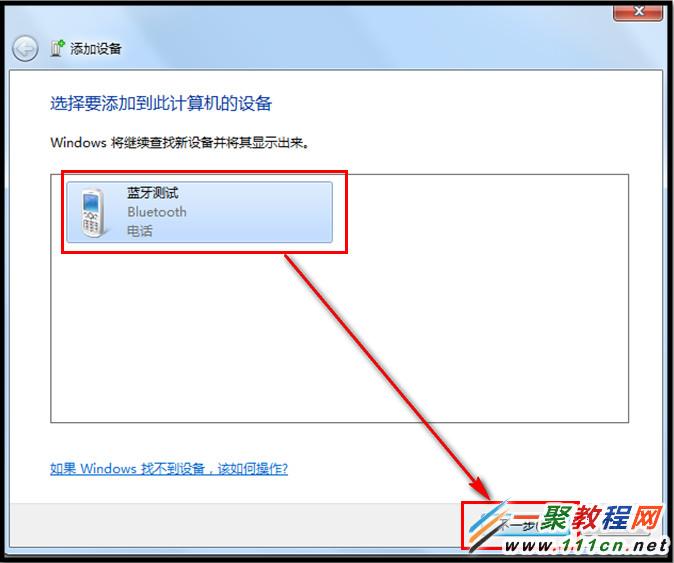
图 2(在控制面板中启用蓝牙)
2、电脑蓝牙搜索不到周围的蓝牙设备。
电脑找不到周围蓝牙设备的问题比较普遍。 很多人认为是自己电脑的蓝牙模块坏了。 打开电脑设备管理器检查蓝牙驱动是否正常,然后查看电脑屏幕右下角的蓝牙标志。 也显示正常。 ,但是用蓝牙搜索设备时,搜索不到。 难怪有些朋友会误认为是电脑蓝牙坏了,但真正的答案是电脑硬件蓝牙没有坏,而是你的设置坏了。 选择手动。 具体操作方法是:打开控制面板——系统和安全——管理工具——服务——双击选择手动——保存。 如下图3所示:
图3(在系统服务中设置蓝牙为手动)
以上操作完成后,在电脑屏幕右下角打开蓝牙设备,我们可以搜索到我们要连接的蓝牙设备名称,如下图4所示:
图4(已搜索到蓝牙设备)
温馨提示:如果电脑的处理器是6代、7代,系统安装的是WIN7,即使设备管理器显示蓝牙驱动正常,有时蓝牙也找不到设备,需要重新安装蓝牙驱动.







